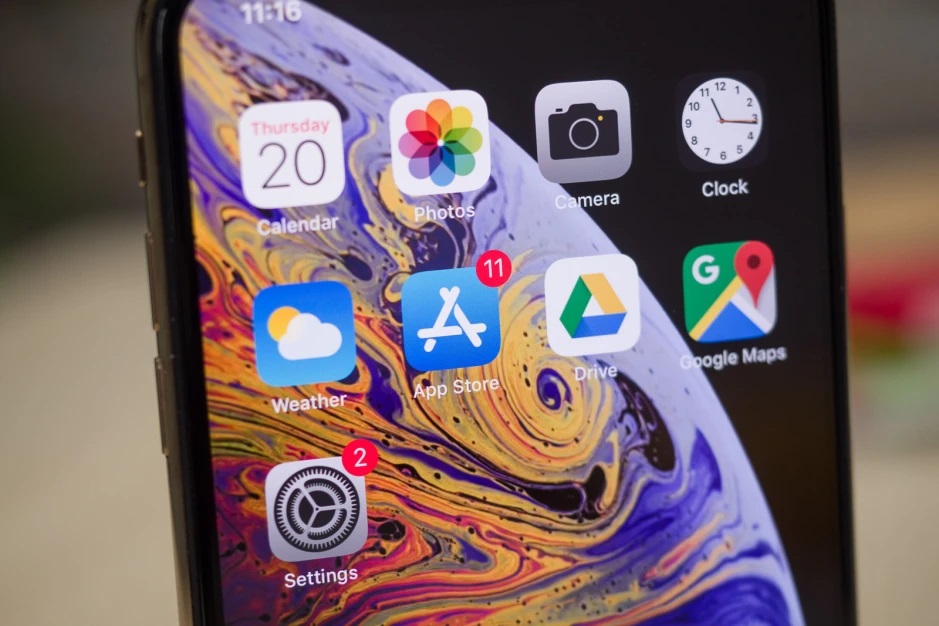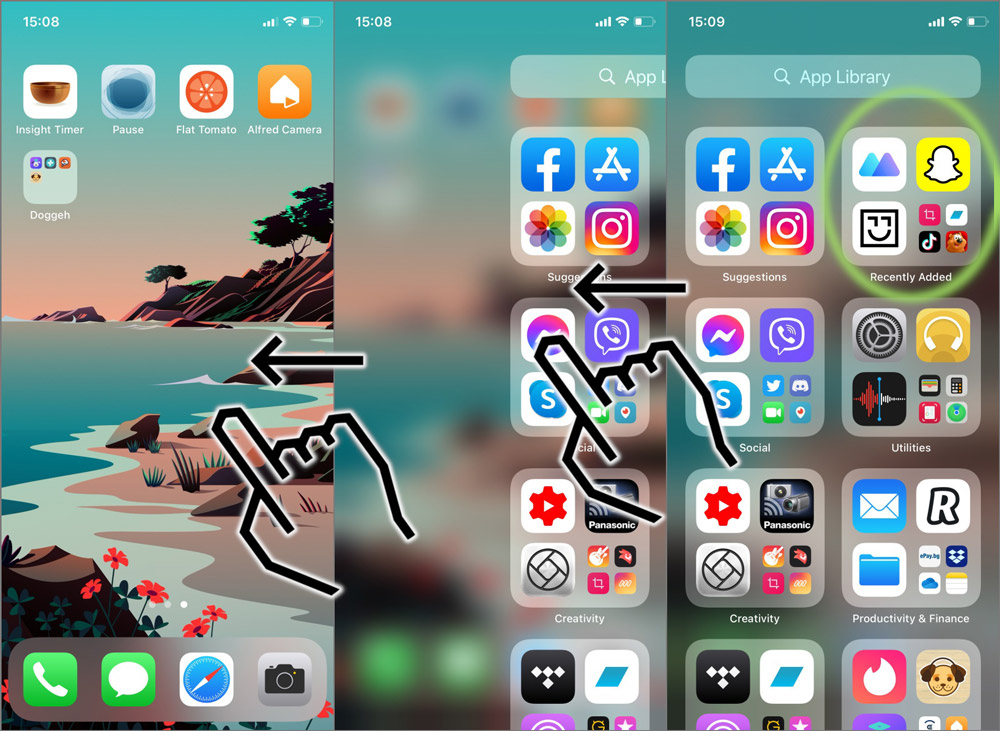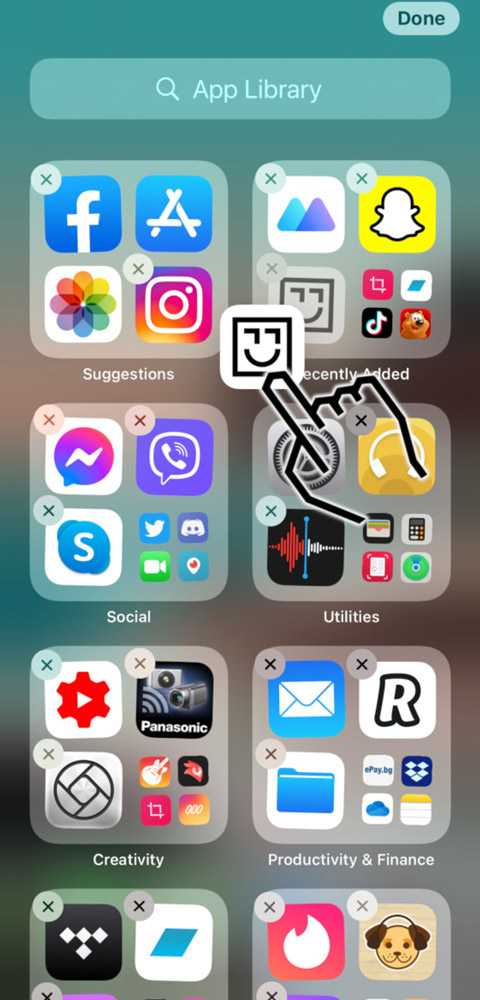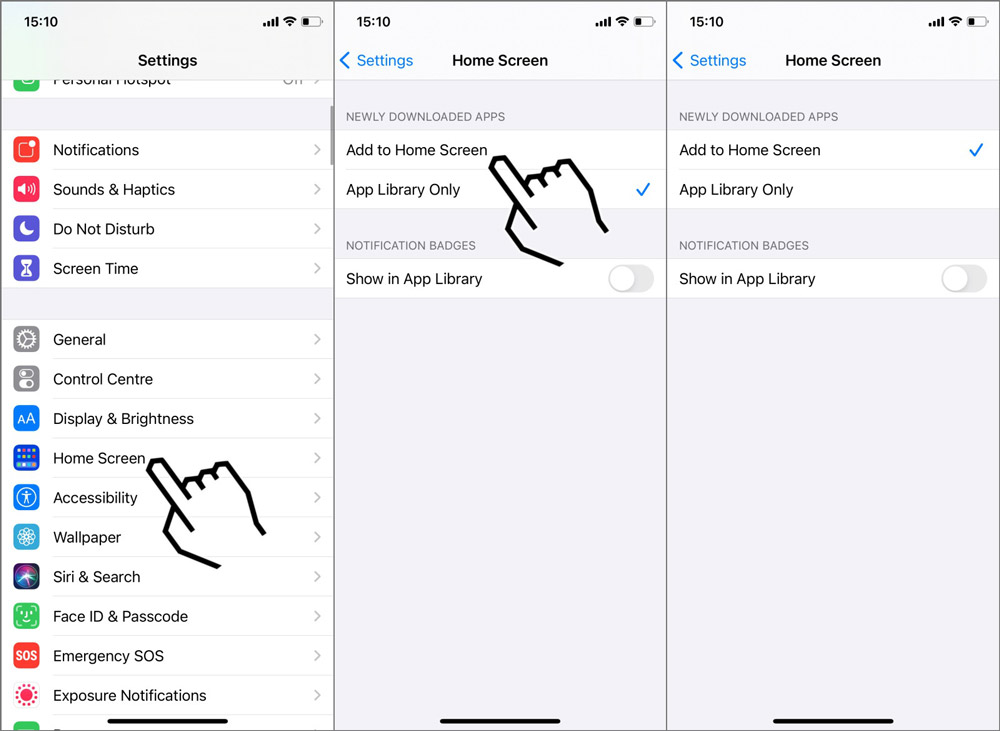App Library و iOS 14 : چرا بازی و برنامههای من در صفحه اصلی نمایش داده نمیشوند؟
از زمان معرفی اپ استور در iOS، که در عصر آیفون ۳G بود، اپل با اپلیکیشنهای جدید یک رفتار داشت. برنامه یا بازی جدید به صفحه اصلی اضافه میشد و شما پس از آن تصمیم میگرفتیم به پوشه خاصی انتقالش دهید یا از هرج و مرج لذت ببرید.
خوشبختانه اپل در سال ۲۰۲۰ با iOS 14 تصمیم گرفت که این رویه اشتباه را تغییر دهد به همین خاطر قابلیتی را با نام App Library به سیستم عامل خود اضافه کرد.
همچنین بخوانید: چگونه صفحات اصلی (هوم اسکرین) را در آیفون مخفی کنیم؟
App Library چیست؟
مانند ویژگی App Drawer اندروید، App Library نیز تمامی اپلیکیشنهای شما را بر اساس حروف الفبا و دسته بندی مرتب میکند. به لطف این ویژگی میتوانید آیکون بازی و برنامههایی که چندان از آنها استفاده نمیکنید را از صفحه اصلی خود حذف کنید. پس از حذف آیکون بازی یا نرم افزار مورد نظر، آن اپلیکیشن همچنان در App Library در دسترس است.
به طور پیشفرض در iOS 14، بعد از دانلود بازی و برنامهها آیکون آنها در صفحه اصلی نمایش داده نمیشود و به App Library اضافه میگردند. همین مسئله باعث گمراهی برخی از کاربران شده بود که بهانه نوشتن این مطلب است. تغییر این رویه بسیار ساده است، در ادامه با ما همراه باشید.
اپلیکیشن یا همان بازی و برنامههای جدید دانلود شده کجای آیفون هستند؟
۱- به آخرین صفحه سمت راست آیفون خود بروید، همان صفحه App Library.
۲- در بالای صفحه باز شده یک باکس با نام Recently Added وجود دارد که بازی و برنامههای جدید دانلود شده در آنجا هستند.
۳- اگر میخواهید یک بازی یا برنامه را به صفحه اصلی خود بیاورید کافی است انگشتتان را روی آیکون نگه دارید و آن را به سمت چپ و صفحهای که میخواهید بکشید.
زمانی که در قسمت App Library هستید میتوانید بازی یا برنامه مورد نظرتان را در دسته بندی مربوطه پیدا کنید. همچنین با ضربه زدن روی کادر بالای صفحه لیست اپلیکیشنها به ترتیب حروف الفبا به شما نمایش داده میشوند و میتوانید با استفاده از کادر، جستجو هم انجام دهید. عملیات روی آیکونها در این صفحه دقیقا همانند صفحه اصلی است، این یعنی اگر کمی لمس را طولانیتر کنید منوی پاپ آپ باز میشود و اگر این کار رو طولانیتر انجام دهید امکان بردن آیکون به هرجایی از صفحه اصلی فراهم میشود.
چگونه آیفون را مجبور به اضافه کردن بازی و برنامههای جدید در صحفه اصلی کنیم؟
اگر طرفدار روشهای قدیمی iOS هستید میتوانید از طریق تنظیمات اضافه شدن بازی و برنامههای جدید به صفحه اصلی را خودکار کنید.
- به Settings -> Home Screen بروید.
- از صفحه باز شده گزینه Add to Home Screen را انتخاب کنید.